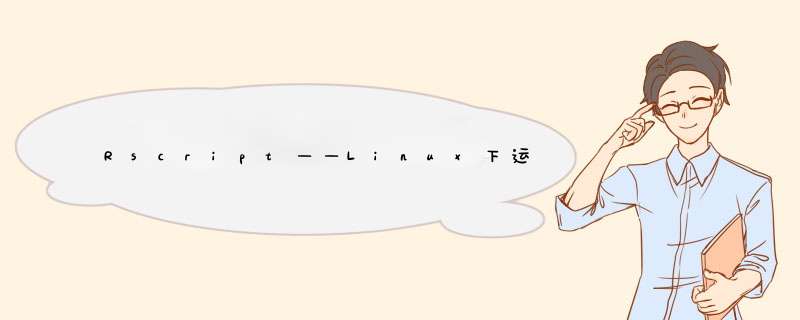
之前R都是在Windows运行比较多,Rstudio基本满足数据分析和绘图需求。但是这次通过R进行WGCNA,基因数目比较多Windows带不动,所以转战Linux。学校的大型机是不允许login直接跑计算的,而bsub如何提交R作业?
格式:R CMD BATCH [options] [infile] [outfile]
在linux下,因为BATCH指令的权限问题,将会导致非root权限无法调用此条指令。这时使用方法三Rscript file代替即可。
格式:R [options] [<infile] [>outfile]
运行:
查看输出结果:
格式:Rscript [--options] [-e expr] file [args] [>outfile]
参考资料:
https://www.cnblogs.com/xianghang123/archive/2013/01/08/2851480.html
http://www.360doc.com/content/11/1201/22/5013584_169013651.shtml
在linux服务器上使用R语言及Rstudio server cat /etc/redhat-release: 查看服务器系统版本 wget https://mirrors.tuna.tsinghua.edu.cn/CRAN/src/base/R-3/R-3.6.1.tar.gzchecking for rl_callback_read_char in -lreadline... no configure: error: --with-readline=yes (default) and headers/libs are not available configure: WARNING: you cannot build info or HTML versions of the R manuals configure: WARNING: you cannot build PDF versions of the R manuals configure: WARNING: you cannot build PDF versions of vignettes and help pages 6.安装 make make install 安装成功! R #在命令行直接输入“R”即可进入R 编辑。 q() ##退出R编辑 7.安装R-studio-server wget https://download2.rstudio.org/server/centos6/x86_64/rstudio-server-rhel-1.2.1335-x86_64.rpmyum install rstudio-server-rhel-1.2.1335-x86_64.rpm 8.R-studio-server的一些命令 rstudio-server start ##启动 rstudio rstudio-server stop ## 关闭rstudio rstudio-server status ## 查看rstudio 运行状态 运行rstudio-server status出现 “Active: active (running) ” 表示rstudio 已启动 rstudio-server verify-installation ## 查看rstudio 安装错误 rstudio-server restart ##重启 ifconfig ##查看服务器ip地址。 查看运行中R进程 rstudio-server active-sessions 指定PID,停止运行中的R进程 rstudio-server suspend-session <pid> 停止所有运行中的R进程 rstudio-server suspend-all 强制停止运行中的R进程,优先级最高,立刻执行 rstudio-server force-suspend-session <pid> rstudio-server force-suspend-all RStudio Server临时下线,不允许web访问,并给用户友好提示 rstudio-server offline RStudio Server临时上线 rstudio-server online 8.rstudio-server系统设置 主要有两个配置文件,默认文件不存在(非必要,可不做修改) /etc/rstudio/rserver.conf /etc/rstudio/rsession.conf vi /etc/rstudio/rserver.conf www-port=8080#监听端口,默认是8787,可以不做修改 www-address=127.0.0.0#允许访问的IP地址,默认0.0.0.0 rstudio-server restart vi /etc/rstudio/rsession.conf session-timeout-minutes=30#会话超时时间 r-cran-repos= http://ftp.ctex.org/mirrors/CRAN #CRAN资源库 rsession-which-r=/usr/local/bin/R ## 如果非root安装,更改R所在目录。 9.通过浏览器连接Rstudio-server 直接打开浏览器,输入http://<服务器ip>:8787 ## 如果修改过rserver.conf文件,后面的8787端口改为相应的端口即可。 这里需要我们输入用户名和密码。关于用户名有2点注意事项: (1).不允许使用system 用户登陆,即用户ids小于100的用户。只能用普通用户登录 (2).用户的认证可以使用RSA。 如果没有普通用户,可以添加: useradd newname # 添加一个名为newname的用户 passwd newname###给新用户newname 设置密码,密码需是复杂密码,否则可能通不过。 usermod -G happy newname ####将新用户newname添加到happy 用户组中, 在用useradd添加用户之后,在默认的情况下,该账号是暂时被封锁的, 也就是说,该账号是无法登录,须要用passwd命令来给新创建的用户设置密码之后才可以使用。 10可能存在的问题 10.1如果你的rstudio-server没有启动 很大程度是安装有误,这里我将我遇到的错误分享出来 rstudio-server verify-installation There is a libR.so in /usr/lib/R/lib, but (weirdly) ls -l reveals that it dates from the my previous install of R-3.5.1 for which I did notconfigure with --enable-R-shlib. 这里就提到无法找到libR.so文件,原因是配置R语言文件时,没有加参数--enable-R-shlib. 这就必须要重新安装R语言。使用make uninstall 删除之前的安装,最好也删除R-3.6.1所在的文件夹,用“rm -r -f R-3.6.1". 使用rm 命令 -r 参数表示全部删除, -f 参数表示强制删除,不会提醒。 同时使用这两个参数要小心。 10.2 普通用户无法启动rstudio-server sudo rstudio-server start## 以管理员方式执行命令 这时会需要输入密码并提示 xxx is not in the sudoers file.This incident will be reported. 如果不想出现上面的提示,就是给该用户提高权限,添加用户使用sudo的权利。 su root ###切换到root用户,如果有root权限的话。 chmod u+w /etc/sudoers ###添加sudo文件的写权限 vi /etc/sudoers ###编辑sudoers文件,添加权限。 找到这行 root ALL=(ALL) ALL,在他下面添加xxx ALL=(ALL) ALL (这里的xxx是你的用户名) youuserALL=(ALL)ALL %youuser ALL=(ALL)ALL youuserALL=(ALL)NOPASSWD: ALL %youuser ALL=(ALL)NOPASSWD: ALL chmod u-w /etc/sudoers ##撤销sudoers文件写权限一、会话和作业的概念:
1、进程:Linux自身运行的独立程序。
2、进程组:进程组是一个或多个进程的集合。
_____________________________________________________
Linux包括三种不同类型的进程,每种进程都有自己的特点和属性:
3、交互进程 —— 由一个shell启动的进程。交互进程既可以在前台运行,也可以在后台运行。
4、批处理进程 —— 这种进程和终端没有联系,是一个进程序列。
5、监控进程(也称守护进程)—— linux系统启动时启动的进程,并在后台运行。
_______________________________________________________________
6、会话:一个用户登录终端后会新建一个会话,它是和控制终端产生IO交互的过程。这个过程可以称之为会话期。会话期可以产生一个 或 多个进程组的集合。(比喻打电话,首先要电话的接通,接通了才可以产生人与人之间的信息交互。在此会话期间可以产生一个或多个不同范畴的话题)
7、作业:作业类似于用户提交给系统的一个任务。一个作业可以包含一个或多个进程共同完成一个任务。(比喻会议上BOSS需要完成一个任务,根据需求可以分配到一个或多个人配合完成。)
8、作业控制:指的是控制正在运行的进程的行为。比如,用户可以挂起一个进程,等一会儿再继续执行该进程。这样用户就能在多个独立作业间进行切换。(比喻正在进行常规工作的员工,经理突发一个事情需要协助处理。这位员工放下手上的工作(挂起)。首先处理经理安排的事情,完事后再处理常规工作的事情。)
二、通过 date 和 sleep 命令理解前台、后台作业。date 命令是显示系统时间,sleep 命令是设置延时。
1、前台执行命令:
1)、前台执行命令。输入输出都是按部就班,执行完一个命令再执行下一个命令,把结果打印出来。
红色下划线:date 查看当前日期时间。
黄色下划线:sleep 10 延时10秒。
蓝色下划线:date 查看当前日期时间。
通过结果可以看出第一个 date 打印出日期时间后,延时10再执行一个 date 打印日期时间。两个时间相隔 10 秒。
2)、系统正在执行前台的命令时,再输入命令是不会马上执行。要执行完毕前面的命令才可以执行后面输入的命令。同样用 date 和 sleep做实验:
红色下划线:date 输出当前日期时间。
黄色下划线:sleep 60 系统执行延时 60 秒的 *** 作。 [root@localhost ~]# 用户标识符没有出现。虽然光标可以进行输入,但输入的 ls /tmp/ 命令并没有马上执行,没有输出。因为此时,前台正在执行 sleep 60 延时60秒的指令。
红色下划线:等待 sleep 60 执行完毕后,再执行一个 date 输出当前日期时间。两个 date 之间时间相隔 60 秒。
黄色下划线:待整条 date sleep 60 date 命令都执行完毕后,再执行刚才延时 60 秒时输入的 ls /tmp/ 命令,输出结果。
蓝色下划线:[root@localhost ~]# 用户标识符出现才算前台命令执行完毕,可以继续正常 *** 作。
2、后台执行命令:
&:命令后面使用 &符号,可以让命令在后台执行。
jobs:可以查看正在后台运行的作业。
jobs选项:-l —— 除了列出作业号外,同时列出 PID。
-r —— 列出仅仅在后台运行的作业。
-s —— 列出仅仅再后台暂停的作业。
1)、后台运行的命令进程不会影响到前台命令进程。
红色下划线:sleep 30 &—— 把 sleep 30 丢到后台运行。
黄色下划线:通过 jobs 命令跟踪进程情况。(Runing —— 正在运行,Done —— 完成)
绿色下划线:sleep 后台运行期间进行了 ls 和 tail 命令的查询输出,正常运作。
蓝色下划线:jobs 没有输出,代表 sleep 已经完结,没有后台进程。
2)、挂起 和 中断后台运行的命令。
Ctrl+c:中断后台进程。Ctrl+z:挂起后台进程。
jobs 命令可以查看到挂起的命令,不可以查看中断的命令。
3)、jobs选项:-l —— 除了列出作业号外,同时列出 PID。
红色下划线:sleep 100 &,后台运行延时100秒的程序。
黄色下划线:jobs -l 列出所有后台进程(-l —— 含作业号、PID、运行状态 和 执行的命令。)
运行状态有 Running 、Stopped 和 Done,后台正在运行会显示 Running,当运行完毕后用 jobs 查看会显示 Done,并且命令后面的 &符号也会消失。Done只出现一次,下次再用 jobs 查看后台程序就没有了系统曾提示过 Done 的命令。挂起正在运行的命令,后台会显示 Stopped 暂停状态。
-r —— 列出仅仅在后台运行的作业。
-s —— 列出仅仅再后台暂停的作业。
欢迎分享,转载请注明来源:内存溢出

 微信扫一扫
微信扫一扫
 支付宝扫一扫
支付宝扫一扫
评论列表(0条)